צור תזכורות משימות קופצות באמצעות מתזמן המשימות של Windows
Miscellanea / / February 12, 2022

אין מחסור ב
תזכורת למשימה
כלים ויישומים שבהם אפשר להשתמש כדי לשמור על כרטיסייה ברשימת המטלות שלו. עד כדי כך שלא אכפת לך לבדוק את תכונות ברירת המחדל או הכלים של Windows כדי לראות אם יש משהו כזה זמין.
בעבודה אני תמיד מעדיף להשתמש MS Outlook מכיוון שהוא מאפשר לי להגדיר גם את תזכורות המשימות. אבל אם אתה לא משתמש בו למיילים, כנראה שלא יהיה הגיוני להשתמש בכלי הכבד הזה רק לתזכורות משימות. במקרים כאלה הייתי מציע לך השתמש ב-Windows Task Scheduler במקום לבחור בכלי של צד שלישי להגדרת תזכורות.
הנה איך לתזמן תזכורת באמצעות אותו הדבר.
שלבים ליצירת תזכורת משימות באמצעות מתזמן המשימות
מתזמן המשימות של Windows הוא חלק בלתי נפרד ממערכת ההפעלה וניתן להשתמש בו כדי לבצע משימות רבות כמו עדכוני תוכנה, כיבוי/התעוררות של המערכת, ניקוי דיסקים, תחזוקת מערכת וכו'. תזכורת למשימה היא אחד השימושים הפשוטים ביותר שאפשר להשתמש בהם.
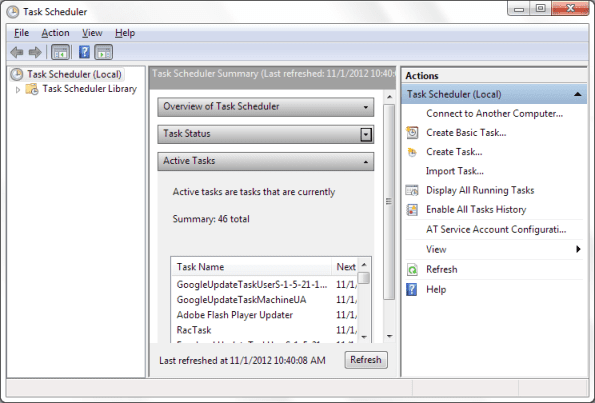
שלב 1: הפעל את מתזמן המשימות. אתה יכול לעשות זאת על ידי מעבר אל תפריט התחל, מחפש אחר מתזמן משימות ואז להכות להיכנס.
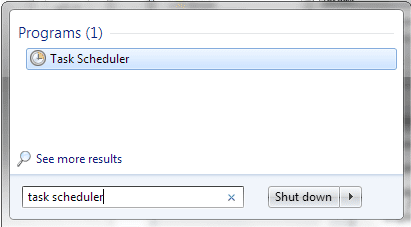
שלב 2: בחלון מתזמן המשימות, החלונית הימנית מסומנת כ פעולות. לחץ על האפשרות ל צור משימה.
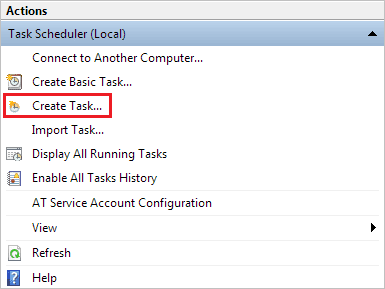
שלב 3: בתיבת הדו-שיח הבאה, עבור אל כללי לשונית. תן למשימה שלך א שֵׁם כך שתוכל לזהות אותו בין היתר אם כאשר תחליט לבצע כמה שינויים מאוחר יותר.
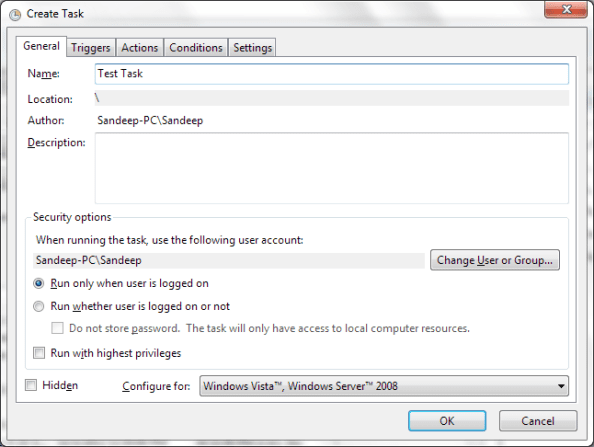
שלב 4: לאחר מכן, החלף את ההקשר ל טריגרים לשונית. הקלק על ה חָדָשׁ לחצן בפינה השמאלית התחתונה של החלון כדי להגדיר פרטי טריגר.

שלב 5: עבור הטריגר, הגדר תאריך ושעה להתחלה, בחר את התנהגות החזרה והגדר הגדרות מתקדמות אם קיימות. לחץ על בסדר כשנגמר.
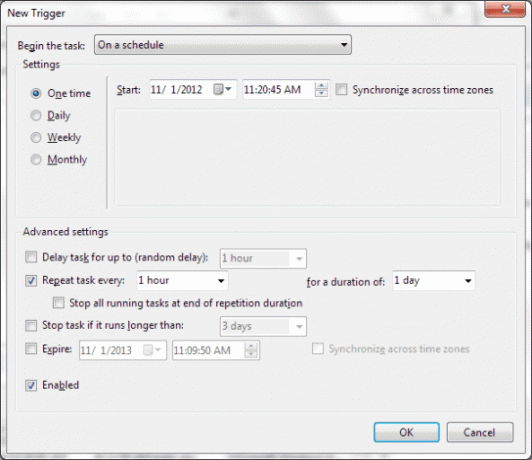
שלב 6: חזרה על צור משימה חלון, עבור ל- פעולות לשונית וליצור א חָדָשׁ פעולה.
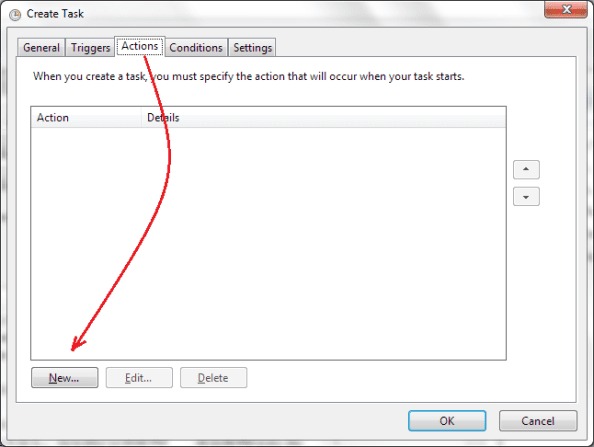
שלב 7: בחר אם אתה רוצה הצג הודעה אוֹ שלח אימייל. בחרתי בראשון כי זה מציג חלון קופץ על כל מה שאתה עשוי לעשות כשהתזכורת מופעלת. מלא את ה כותרת וה הוֹדָעָה תיבות טקסט והקש על בסדר.

הערה: אם תרצה תוכל ליצור מספר טריגרים ולהגדיר מספר פעולות עבור משימה אחת.
עם זה אתה יכול לסגור את כל החלונות שנערמו. ואז אתה יכול לשכוח מהמשימה. המערכת שלך תדאג להזכיר לך אותה.
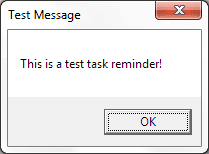
סיכום
בזמן שאמרתי שאני משתמש ב-MS Outlook בעבודה, השתמשתי ב-Task Scheduler בבית. זה עובד בצורה חלקה, פשוט להגדרה ואינו מוסיף לעומס של המחשב שלי. האם אתה לא חושב שכדאי לך גם להפסיק את הכלים של צד שלישי שבהם השתמשת בשביל זה (ואם אתה לא משתמש בסמארטפון שלך בשביל זה)?
קרדיט תמונה עליונה: אלן קליבר
עודכן לאחרונה ב-02 בפברואר, 2022
המאמר לעיל עשוי להכיל קישורי שותפים שעוזרים לתמוך ב-Guiding Tech. עם זאת, זה לא משפיע על שלמות העריכה שלנו. התוכן נשאר חסר פניות ואותנטי.



